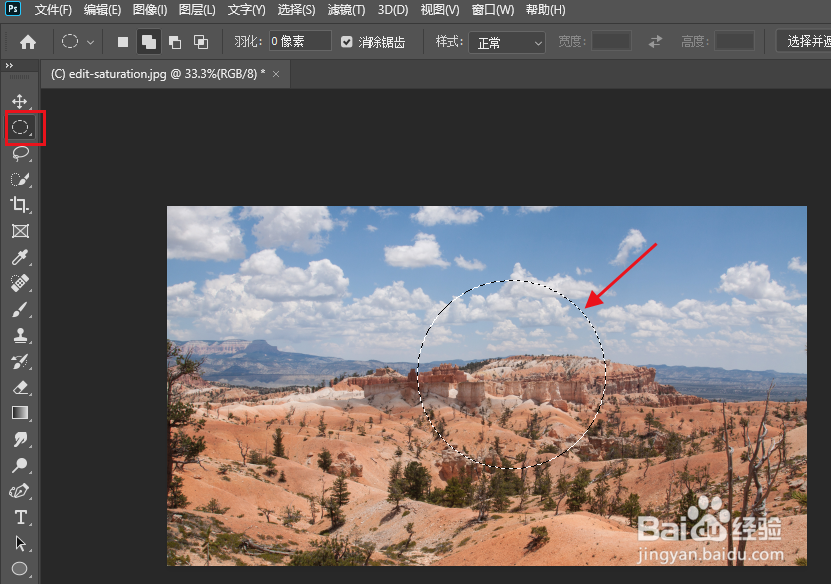Photoshop 如何创建放大镜效果
1、在Photoshop 打开一幅图片。用椭圆选框工具添加圆形选区。
2、右键点击选区,选择“描边”。将圆形添加黑色边框。
3、用快速选择工具,选取圆内部分为选区。
4、点击滤镜>扭曲>球面化。经过几次操作后,就会出现放大镜效果。
声明:本网站引用、摘录或转载内容仅供网站访问者交流或参考,不代表本站立场,如存在版权或非法内容,请联系站长删除,联系邮箱:site.kefu@qq.com。
阅读量:34
阅读量:43
阅读量:95
阅读量:53
阅读量:77